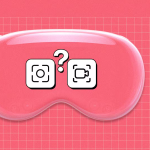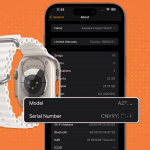Το Instagram σάς στέλνει ειδοποιήσεις για νέα άμεσα μηνύματα, followers, likes κ.λπ. Αυτά σας κρατούν σε καλό δρόμο με τις τελευταίες βελτιώσεις. Ωστόσο, πρόσφατα πολλοί χρήστες ανέφεραν ότι οι ειδοποιήσεις Instagram δεν λειτουργούν στα iPhone τους. Εάν είστε ένας από αυτούς, έχετε έρθει στο σωστό μέρος. Έχω παραθέσει 10 δοκιμασμένες λύσεις για την επίλυση αυτού του προβλήματος ειδοποίησης Instagram. Ρίχνω μιά ματιά.
Τι να κάνετε όταν η ειδοποίηση Instagram δεν εμφανίζεται στο iPhone σας;
- Βεβαιωθείτε ότι οι ειδοποιήσεις Instagram είναι ενεργοποιημένες
Εάν η λειτουργία DND/Focus είναι ήδη απενεργοποιημένη, αλλά οι ειδοποιήσεις Instagram δεν λειτουργούν στο iPhone σας, ίσως θελήσετε να ελέγξετε εάν η εφαρμογή έχει άδεια αποστολής ειδοποιήσεων. Δείτε πώς μπορείτε να κάνετε το ίδιο:
Εκκινήστε τις Ρυθμίσεις → Μεταβείτε στις Ειδοποιήσεις → Επιλέξτε Instagram.
Ενεργοποιήστε την επιλογή Να επιτρέπονται οι ειδοποιήσεις και οι ειδοποιήσεις ευαίσθητες στον χρόνο → Επιλέξτε τυχόν ειδοποιήσεις και στυλ banner.
Βεβαιωθείτε ότι ο Ήχος είναι ενεργοποιημένος.
- Απενεργοποιήστε το DND ή άλλες λειτουργίες εστίασης
Σε περίπτωση που οι ειδοποιήσεις Instagram δεν λειτουργούν στο iPhone σας, θα πρέπει πρώτα να βεβαιωθείτε ότι το DND ή άλλες λειτουργίες εστίασης είναι απενεργοποιημένες. Είναι μια απλή αλλά χρήσιμη λύση που πρέπει να δοκιμάσετε πριν προχωρήσετε σε άλλες λύσεις.
Ανοίξτε το Κέντρο Ελέγχου.
Επιλέξτε την επιλογή DND/Focus mode → Πατήστε το όνομα Focus για να το απενεργοποιήσετε.
Εναλλακτικά, εάν θέλετε να ενεργοποιήσετε τις ειδοποιήσεις Instagram ακόμη και όταν είναι ενεργοποιημένη μια συγκεκριμένη Λειτουργία εστίασης, πρέπει να προσθέσετε την εφαρμογή στη λειτουργία εστίασης.
Μεταβείτε στις Ρυθμίσεις → Εστίαση.
Επιλέξτε μια λειτουργία εστίασης στην οποία θέλετε να προσθέσετε την εφαρμογή.
Για αυτό το παράδειγμα, χρησιμοποιώ τη λειτουργία προσωπικής εστίασης.
Πατήστε Εφαρμογές (Επιλογή εφαρμογών) στην περιοχή Να επιτρέπονται οι ειδοποιήσεις.
Επιλέξτε Να επιτρέπονται οι ειδοποιήσεις από.
Πατήστε Προσθήκη εφαρμογών → Επιλέξτε Instagram → Τέλος.
- Βεβαιωθείτε ότι οι ειδοποιήσεις δεν έχουν τεθεί σε παύση
Εάν δεν λαμβάνετε ειδοποιήσεις Instagram ακόμη και αφού δοκιμάσετε τις παραπάνω διορθώσεις, ελέγξτε αν δεν έχετε θέσει σε παύση τις ειδοποιήσεις στην εφαρμογή Instagram. Δείτε πώς μπορείτε να το κάνετε αυτό:
Ανοίξτε το Instagram → Πατήστε τη φωτογραφία του προφίλ σας → Επιλέξτε το μενού χάμπουργκερ.
Μεταβείτε στις Ρυθμίσεις και απόρρητο → Ειδοποιήσεις.
Απενεργοποίηση Παύση όλων.
- Ελέγξτε εάν έχει επιλεγεί ο σωστός λογαριασμός
Εάν είστε συνδεδεμένοι σε πολλούς λογαριασμούς στο Instagram, υπάρχει πιθανότητα να έχετε αλλάξει στον μη κύριο λογαριασμό σας, κάτι που μπορεί να σας αποτρέψει από τη λήψη αυτών των ειδοποιήσεων DM ή ανάρτησης. Επομένως, πρέπει να βεβαιωθείτε ότι έχετε επιλέξει τον σωστό λογαριασμό Instagram.
Ανοίξτε το Instagram → Πατήστε παρατεταμένα την εικόνα προφίλ κάτω δεξιά.
Επιλέξτε τον κύριο λογαριασμό σας στο Instagram αν δεν είναι ήδη επιλεγμένος.
- Απενεργοποιήστε την αθόρυβη λειτουργία στο Instagram
Εκτός από τη δυνατότητα παύσης όλων των ειδοποιήσεων, το Instagram παρέχει επίσης μια λειτουργία που ονομάζεται Quiet mode, η οποία σας επιτρέπει να κάνετε σίγαση των ειδοποιήσεων για ένα συγκεκριμένο χρονικό διάστημα κάθε μέρα. Επομένως, εάν δεν θέλετε να χάσετε καμία ειδοποίηση Instagram στο iPhone σας, πρέπει να απενεργοποιήσετε την Αθόρυβη λειτουργία, όπως φαίνεται παρακάτω.
Ανοίξτε το Instagram → Πατήστε τη φωτογραφία του προφίλ σας → Επιλέξτε το μενού χάμπουργκερ.
Μεταβείτε στις Ρυθμίσεις και το απόρρητο στο Instagram.
Πατήστε Ειδοποιήσεις → Αθόρυβη λειτουργία → Απενεργοποίηση Αθόρυβη λειτουργία.
- Ελέγξτε εάν το Instagram μπορεί να έχει πρόσβαση σε δεδομένα κινητής τηλεφωνίας
Η εφαρμογή Instagram χρειάζεται απεριόριστη πρόσβαση στο διαδίκτυο για να στέλνει ειδοποιήσεις push στο iPhone σας. Επομένως, εάν δεν είστε συνεχώς συνδεδεμένοι στο Wi-Fi, πρέπει να βεβαιωθείτε ότι η εφαρμογή Instagram έχει πρόσβαση σε δεδομένα κινητής τηλεφωνίας.
Ανοίξτε τις Ρυθμίσεις → Επιλέξτε Κινητό.
Κάντε κύλιση προς τα κάτω και κάντε εναλλαγή στο Instagram.
- Ελέγξτε για ζητήματα που σχετίζονται με το δίκτυο
Σε περίπτωση που οι προκαταρκτικές διορθώσεις δεν έκαναν πολλά και το Instagram εξακολουθεί να μην στέλνει ειδοποιήσεις, μπορεί να είναι ένα πρόβλημα δικτύου που προκαλεί το πρόβλημα. Το iPhone σας πρέπει να είναι συνδεδεμένο σε σταθερή σύνδεση στο διαδίκτυο για ομαλή λειτουργία.
Για να βεβαιωθείτε ότι τέτοια ζητήματα που σχετίζονται με το δίκτυο δεν προκαλούν προβλήματα, δοκιμάστε να εκτελέσετε μια δοκιμή ταχύτητας Διαδικτύου στο iPhone σας. Ωστόσο, σε περίπτωση που το δίκτυό σας δεν ολοκληρώσει τη δοκιμή ταχύτητας, συνιστάται να επανεκκινήσετε το iPhone σας ή να ενεργοποιήσετε και να απενεργοποιήσετε τη λειτουργία πτήσης για να αποκαταστήσετε τη σύνδεση δικτύου.
- Αποσυνδεθείτε και συνδεθείτε στο Instagram
Μπορείτε να δοκιμάσετε να αποσυνδεθείτε και να συνδεθείτε ξανά στον λογαριασμό σας στο Instagram για να αποκλείσετε τα προβλήματα με τον λογαριασμό σας που προκαλούν το πρόβλημα. Ακολουθούν τα βήματα για το πώς να το κάνετε αυτό:
Μεταβείτε στις Ρυθμίσεις και το απόρρητο στο Instagram→ Πατήστε Αποσύνδεση.
Εισαγάγετε τα διαπιστευτήριά σας και πατήστε Σύνδεση για πρόσβαση στον λογαριασμό σας.
- Απενεργοποιήστε το Instagram Screen Time App Limits
Η λειτουργία Screen Time App Limits στο iPhone σας προσφέρει έναν τρόπο να περιορίσετε την πρόσβαση σε επιλεγμένες εφαρμογές αφού συμπληρώσετε ένα καθορισμένο χρονικό όριο. Εάν έχετε εξαντλήσει το χρονικό όριο του Instagram, δεν θα μπορείτε να αλληλεπιδράσετε με την εφαρμογή ή να λαμβάνετε ειδοποιήσεις. Επομένως, πρέπει να απενεργοποιήσετε τα Όρια εφαρμογής χρόνου οθόνης για το Instagram.
Μεταβείτε στις Ρυθμίσεις → Χρόνος οθόνης → Όρια εφαρμογών.
Επιλέξτε Instagram από τη λίστα εφαρμογών και κατηγοριών.
Επιλέξτε Κοινωνικά εάν έχετε ενεργοποιήσει τα Όρια εφαρμογών για ολόκληρη την κατηγορία.
Απενεργοποιήστε το Όριο εφαρμογής για να το απενεργοποιήσετε ή πατήστε Διαγραφή ορίου για να το καταργήσετε.
- Απενεργοποιήστε τη λειτουργία χαμηλής κατανάλωσης ενέργειας και χαμηλής κατανάλωσης δεδομένων
Η λειτουργία χαμηλής κατανάλωσης ενέργειας και η λειτουργία χαμηλών δεδομένων μπορούν να βοηθήσουν στη μείωση της μπαταρίας και της χρήσης δεδομένων κινητής τηλεφωνίας του iPhone σας. Αλλά η ενεργοποίησή τους μπορεί να σταματήσει τις ειδοποιήσεις push να λειτουργούν για εσάς. Ως εκ τούτου, πρέπει να απενεργοποιήσετε και τα δύο για να δείτε εάν αυτό διορθώνει το πρόβλημα.
Μεταβείτε στις Ρυθμίσεις → Μπαταρία.
Απενεργοποιήστε τη λειτουργία χαμηλής κατανάλωσης ενέργειας.
Στη συνέχεια, μεταβείτε στις Ρυθμίσεις → Κυψέλη → Επιλογές δεδομένων κινητής τηλεφωνίας.
Επιλέξτε Λειτουργία δεδομένων → Επιλέξτε είτε Να επιτρέπονται περισσότερα δεδομένα είτε Τυπικό για να απενεργοποιήσετε τη λειτουργία χαμηλών δεδομένων.
- Βεβαιωθείτε ότι η Ανανέωση εφαρμογών στο παρασκήνιο είναι ενεργοποιημένη
Για να λειτουργούν οι ειδοποιήσεις Instagram στο iPhone σας, είναι απαραίτητο να αφήσετε την εφαρμογή να εκτελείται στο παρασκήνιο. Πρέπει να βεβαιωθείτε ότι δεν το κλείσετε από το App Switcher και ότι έχει ενεργοποιημένη την Ανανέωση εφαρμογών στο παρασκήνιο.
Μεταβείτε στις Ρυθμίσεις → Γενικά.
Επιλέξτε Ανανέωση εφαρμογής στο παρασκήνιο.
Εναλλαγή στο Instagram.
- Ενημερώστε ή επανεγκαταστήστε το Instagram
Οι δυσλειτουργίες λογισμικού στην εφαρμογή Instagram μπορούν επίσης να προκαλέσουν τη μη εμφάνιση των ειδοποιήσεων push στο iPhone σας. Εάν θέλετε να διορθώσετε τέτοιες δυσλειτουργίες λογισμικού, θα χρειαστεί να ενημερώσετε την εφαρμογή Instagram ή να την εγκαταστήσετε ξανά εάν δεν υπάρχει διαθέσιμη ενημέρωση.
Ανοίξτε το App Store → Πατήστε τη φωτογραφία του προφίλ σας.
Ελέγξτε εάν υπάρχει διαθέσιμη ενημέρωση για το Instagram.
Εάν υπάρχει διαθέσιμη ενημέρωση, πατήστε το κουμπί Ενημέρωση.
Σε περίπτωση που μια ενημέρωση δεν είναι διαθέσιμη, τότε θα πρέπει να εγκαταστήσετε ξανά το Instagram.
Πατήστε παρατεταμένα το εικονίδιο για το Instagram.
Στη συνέχεια, πατήστε Αφαίρεση εφαρμογής → Διαγραφή εφαρμογής → Διαγραφή.
Ανοίξτε το App Store → Μεταβείτε στην καρτέλα Αναζήτηση → Αναζήτηση για Instagram.
Πατήστε το μπλε εικονίδιο σύννεφο δίπλα στο εικονίδιο Instagram.
- Ελέγξτε για ενημερώσεις συστήματος
Τα σφάλματα στο iOS μπορούν επίσης να αποτρέψουν την εμφάνιση ειδοποιήσεων σε ένα iPhone. Εάν πιστεύετε ότι συμβαίνει με εσάς, ακολουθήστε αυτά τα βήματα για να ελέγξετε εάν η Apple έχει εκδώσει μια ενημέρωση λογισμικού με σχετικές διορθώσεις σφαλμάτων για να επιλύσετε το πρόβλημα.
Μεταβείτε στις Ρυθμίσεις → Γενικά → Ενημέρωση λογισμικού.
Πατήστε Ενημέρωση τώρα εάν υπάρχει διαθέσιμη ενημέρωση.
- Αναφέρετε ένα πρόβλημα στην υποστήριξη του Instagram
Εάν έχετε δοκιμάσει όλες τις λύσεις που αναφέρονται παραπάνω, αλλά εξακολουθείτε να μην μπορείτε να λαμβάνετε ειδοποιήσεις Instagram στο iPhone σας, μπορείτε να αναφέρετε το πρόβλημα στην υποστήριξη του Instagram.
Μεταβείτε στις Ρυθμίσεις και το απόρρητο στο Instagram.
Επιλέξτε Βοήθεια.
Τώρα, πατήστε Αναφορά προβλήματος → Αναφορά προβλήματος χωρίς ανακίνηση.
Πατήστε Συμπερίληψη και συνεχίστε εάν δεν σας πειράζει να μοιραστείτε τα αρχεία καταγραφής της εφαρμογής.
Περιγράψτε το πρόβλημα που αντιμετωπίζετε → Πατήστε Αποστολή επάνω δεξιά.